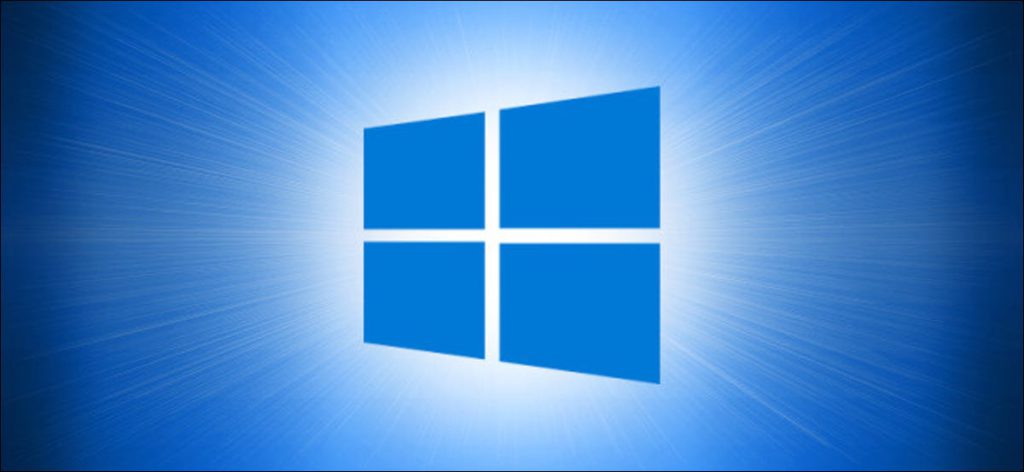En una Mac, una función de búsqueda e inicio de todo el sistema llamada Spotlight es solo un acceso directo con Command + Space. Gracias a PowerToys, Windows 10 también puede tener una barra de búsqueda y ejecución similar cuando presiona Alt + Espacio. Aquí se explica cómo configurarlo.
El poder de Microsoft PowerToys
Con un módulo de PowerToys llamado PowerToys Run, puede presionar Alt + Espacio y ver aparecer una barra de búsqueda emergente rápida desde cualquier lugar en Windows 10. Una vez que aparece, puede buscar aplicaciones y documentos y encontrarlos. Ejecutarlos o abrirlos rápidamente .
Para obtener esta práctica barra de búsqueda, debe instalar PowerToys, una colección gratuita de utilidades de Windows 10 de Microsoft. Usted puede Descargalo por Github.
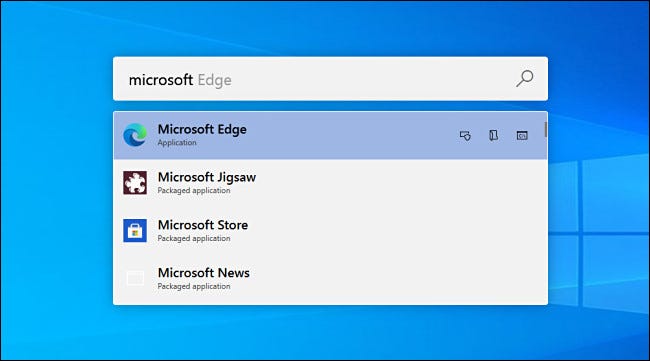
Una vez que PowerToys esté instalado, inicie el instalador de PowerToys y seleccione «PowerToys Run» en la barra lateral. Luego, asegúrese de que «Habilitar PowerToys Run» esté habilitado.
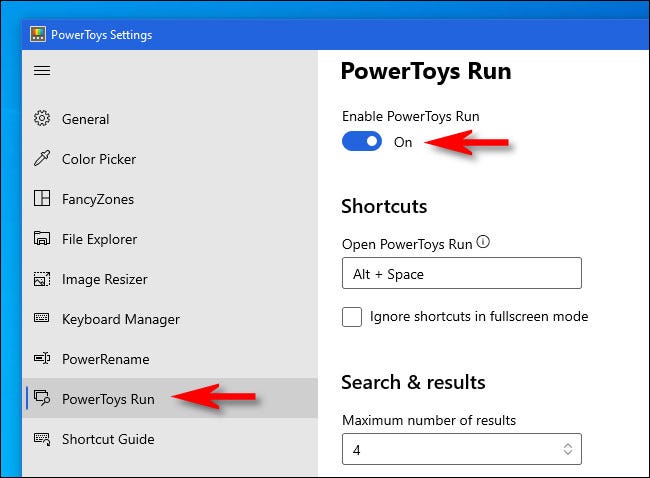
Después de eso, cierre PowerToys Setup y pruebe su nueva barra de búsqueda. Presione Alt + Espacio y aparecerá una barra de búsqueda minimalista en el centro de su pantalla.
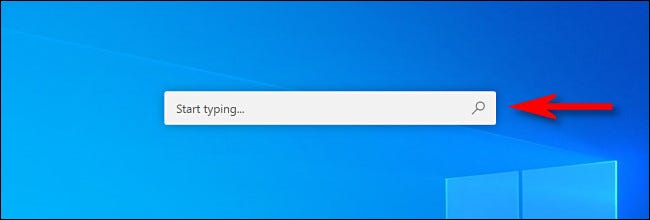
Una vez que haya ingresado una búsqueda, puede presionar Enter para iniciar (o abrir) inmediatamente el primer resultado, o puede elegir de la lista de resultados con el mouse o las teclas del cursor y presionar Enter.
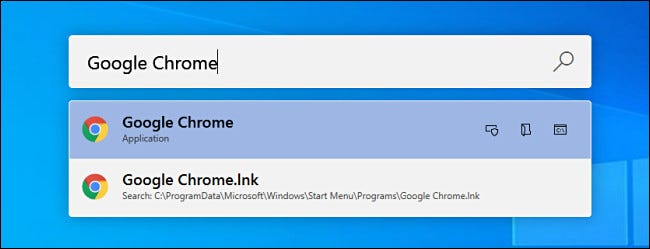
También puede utilizar varios botones de «usuario privilegiado» que aparecen junto a cada resultado para realizar algunas acciones convenientes. Esto es lo que hacen.
- Copiar icono: Esto copia la ruta del archivo al portapapeles (solo se aplica a los documentos).
- Caja con escudo: Esto ejecuta la aplicación como administrador (solo se aplica a programas).
- Carpetas: Esto abre la carpeta contenedora, revelando la ubicación del archivo o aplicación en el Explorador de archivos.
- C: Caja: Esto abre una ruta al archivo o documento en un símbolo del sistema.
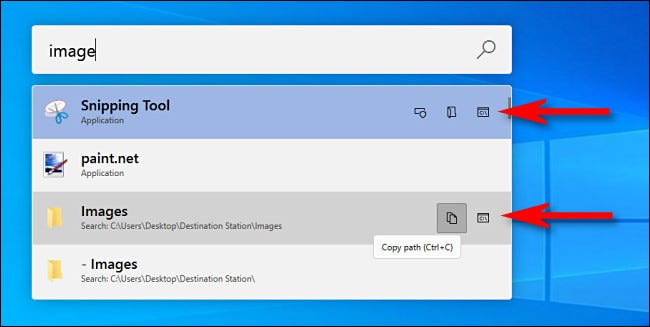
Pero no solo piense en PowerToys Run como una barra de búsqueda glorificada. También puede utilizar el cuadro Ejecutar de PowerToys como reemplazo del cuadro de diálogo «Ejecutar» de Windows + R. Simplemente arrastre el cuadro con Alt + Espacio, escriba un comando y presione Entrar, y el programa se ejecutará instantáneamente.
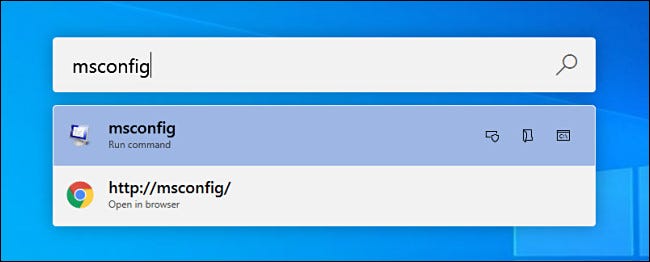
Es solo una forma más para que PowerToys brinde una experiencia de Windows 10 más conveniente y poderosa. Si le gusta PowerToys Run, vale la pena tomarse el tiempo para explorar las otras funciones de PowerToys. Los nuevos a menudo se agregan en una fila con el tiempo, así que asegúrese de seguir las últimas actualizaciones en Github. ¡Disfrutar!